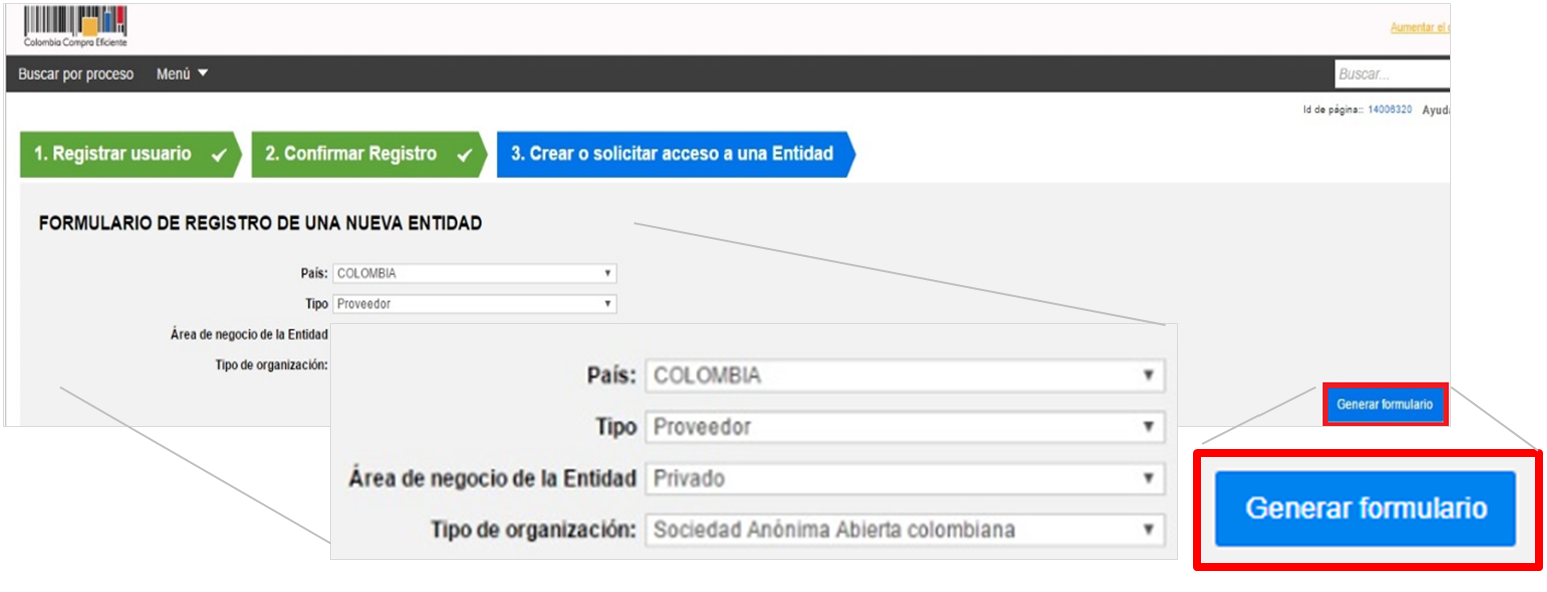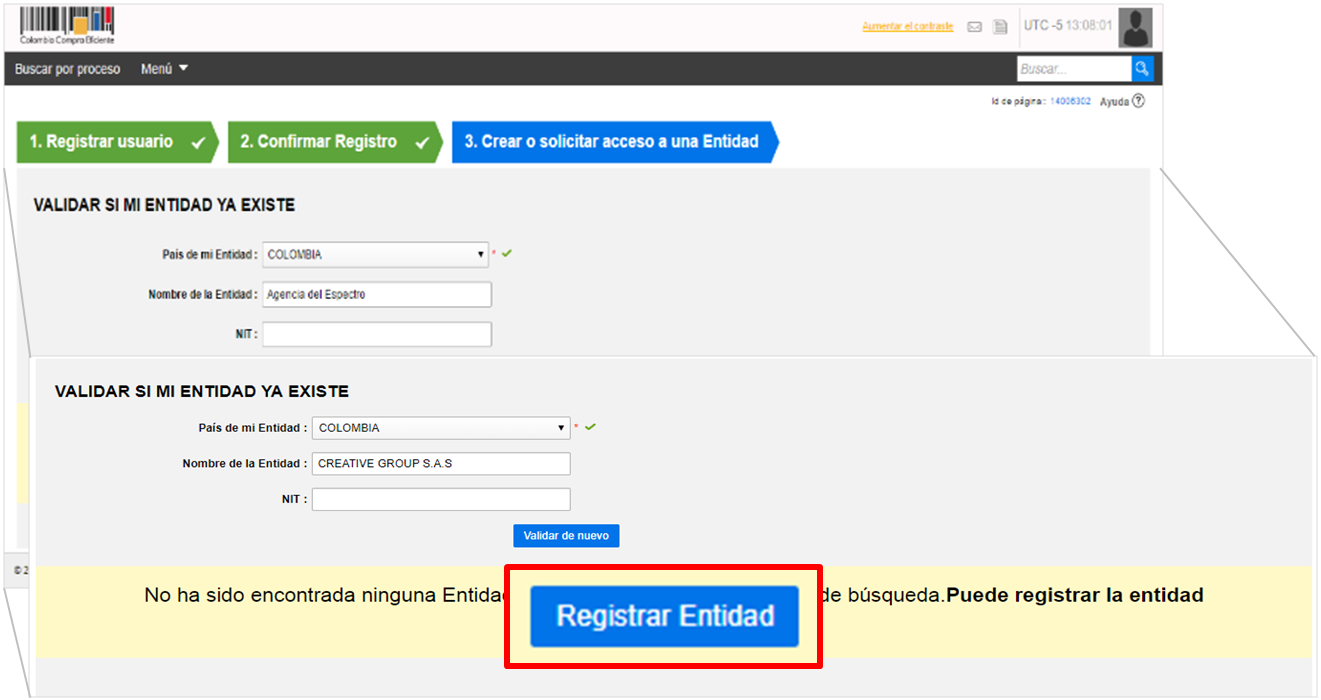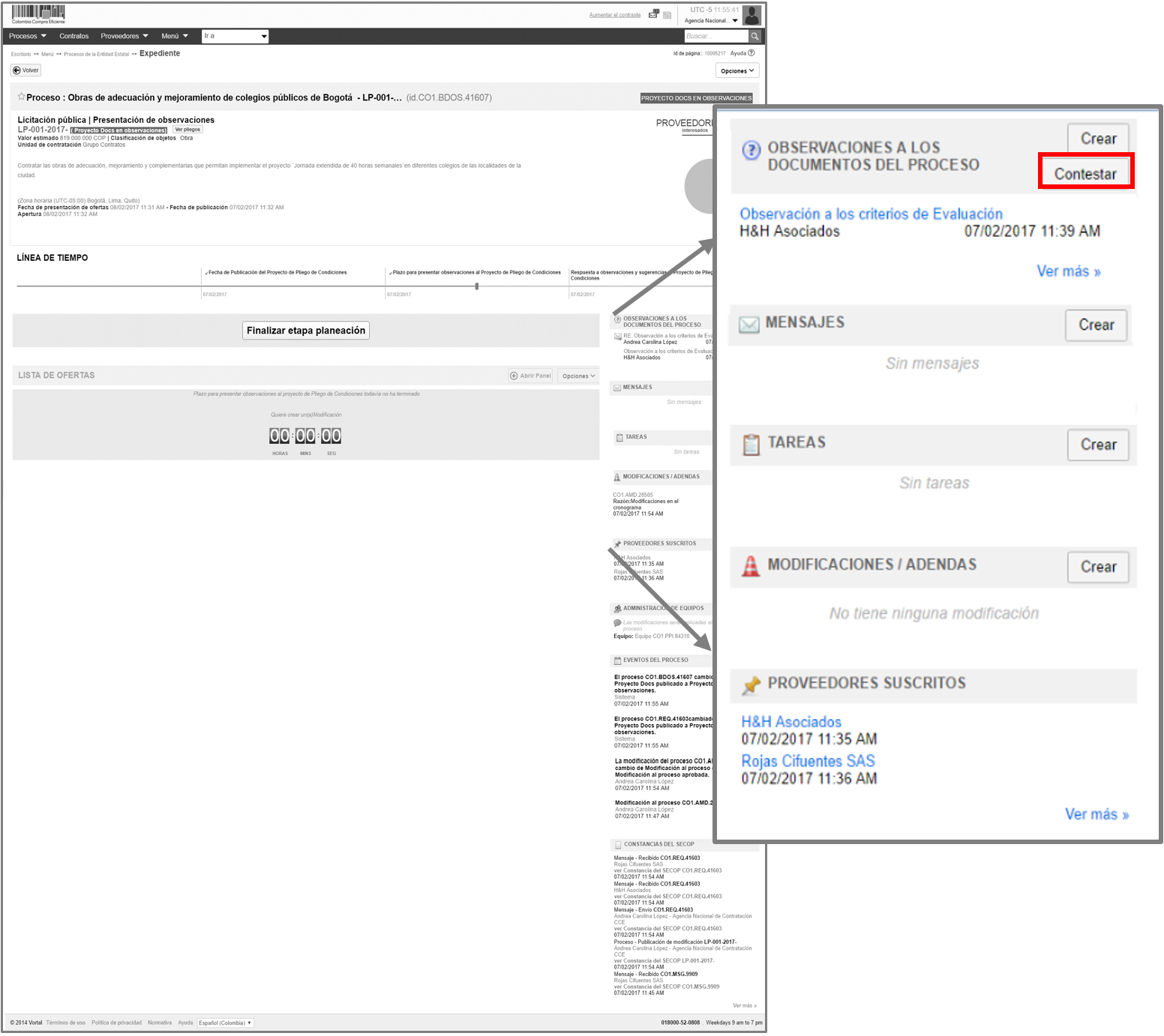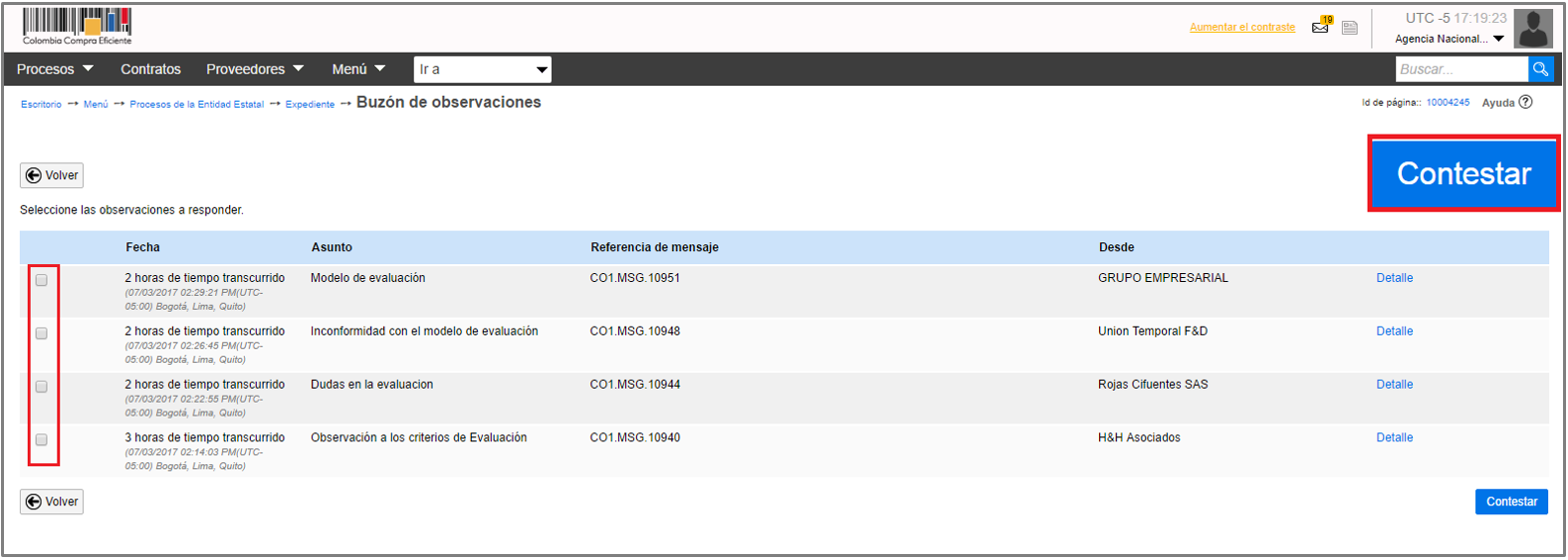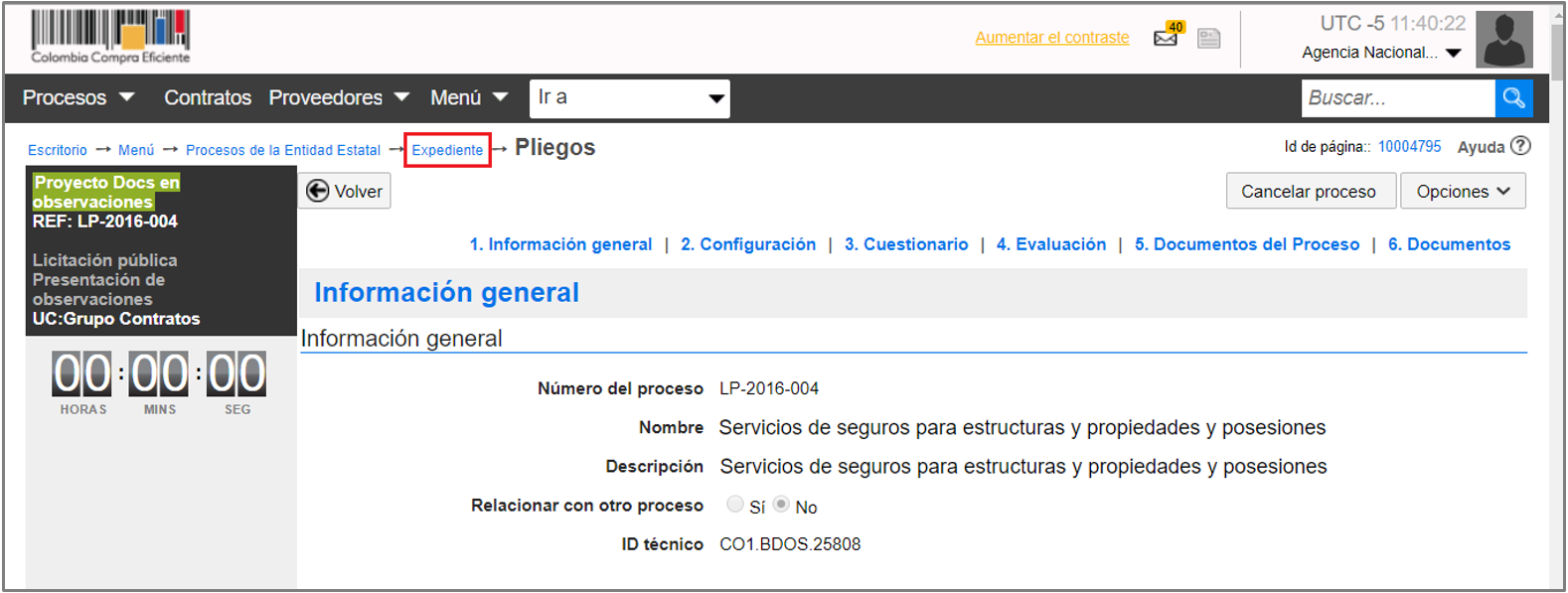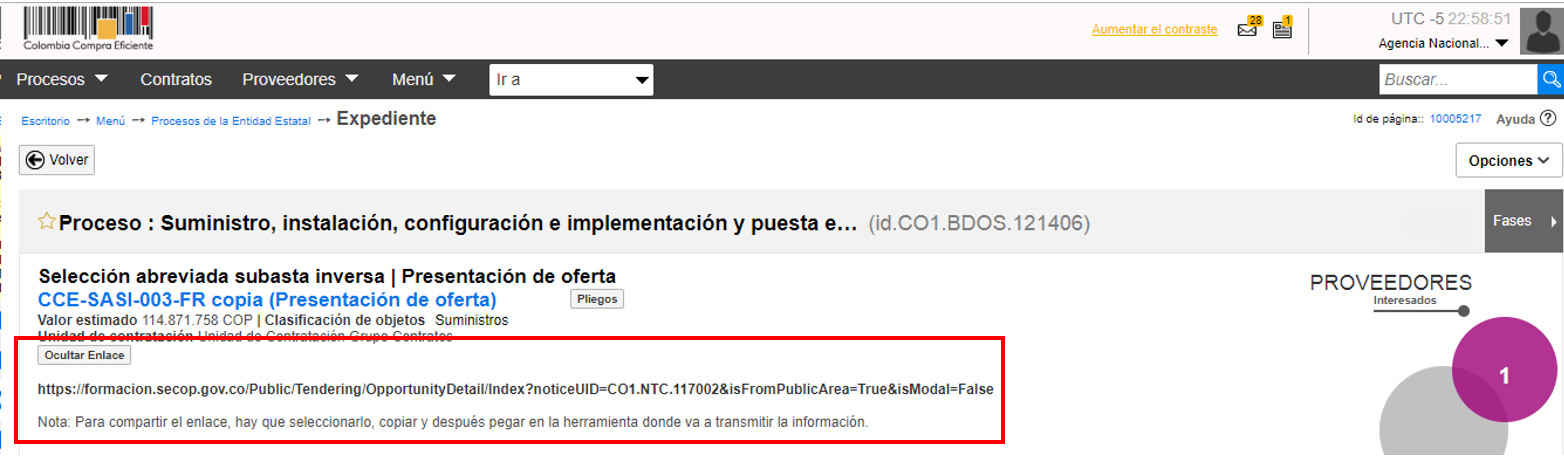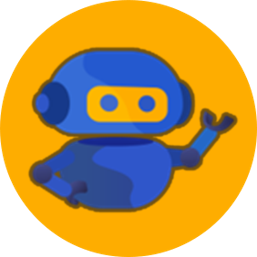Registro de la cuenta del Proveedor - 4
• En el campo de ubicación haga clic en la lupa para seleccionar ciudad o municipio en donde están las oficinas de la cuenta Proveedor.
• Al “Correo electrónico para notificaciones SECOP” llegarán todos los mensajes o alertas que el SECOP II envía a la cuenta Proveedor.
• La información financiera es opcional.
• En el campo Representante legal ingrese los datos, son campos obligatorios.
• Tenga en cuenta, diligenciar todos los campos marcados con asterisco rojo.